Excel: Primorati prikazati poziv za "Odpri samo za branje"

Prikazujte poziv na Microsoft Excel za Office 365 datoteke, ki pravi Odpri samo za branje s pomočjo tega vodnika.
Za dostop in uporabo vseh funkcij, ki jih ponuja Microsoft Office, morate aktivirati svojo kopijo Officea. Če tega ne storite, se bo čarovnik za aktiviranje sistema Office odprl vsakič, ko zaženete svoje Officeove aplikacije.
Ta priročnik se osredotoča na napako Microsoft Office 0x4004F00C, ki se glasi takole: »Ta kopija Microsoft Officea ni aktivirana. Za aktivacijo imate še tri dni. (Koda napake: 0x4004F00C)". Poglejmo, kako se lahko znebite tega sporočila o napaki.
MS Office je morda naletel na nepričakovano napako, ko ste prvič poskusili aktivirati svojo kopijo. Takšne težave se lahko pojavijo precej pogosto, vendar jih lahko odpravite s pomočjo Microsoftovega pomočnika za podporo in obnovitev.
Pojdite na Microsoftovo stran za podporo in se pomaknite navzdol do 4. koraka: Odpravljanje težav z aktivacijo Officea .
Izberite svojo različico Officea in nato prenesite različico pomočnika za podporo in obnovitev, primerno za vašo različico Officea.
Zaženite izvedljivo datoteko in namestite orodje.
Na vprašanje, s katero aplikacijo imate težave, izberite Office .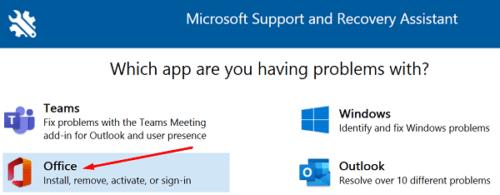
Izberite »Namestil sem naročniško različico Officea, vendar je ne morem aktivirati« ali »Ne morem se prijaviti, da bi aktiviral ali uporabljal Officeove aplikacije«.
Sledite navodilom na zaslonu, da popravite kopijo Officea. Počakajte, da orodje za odpravljanje težav popravi Office in preverite rezultate.
Če vaše Officeove datoteke niso bile pravilno nameščene ali so bile poškodovane, bi morali to težavo odpraviti tako, da zaženete vgrajeno orodje za popravilo.
Pojdite na nadzorno ploščo, izberite Programi , pojdite na Programi in funkcije in kliknite Office.
Nato pritisnite gumb Spremeni in zaženite orodje za hitro popravilo .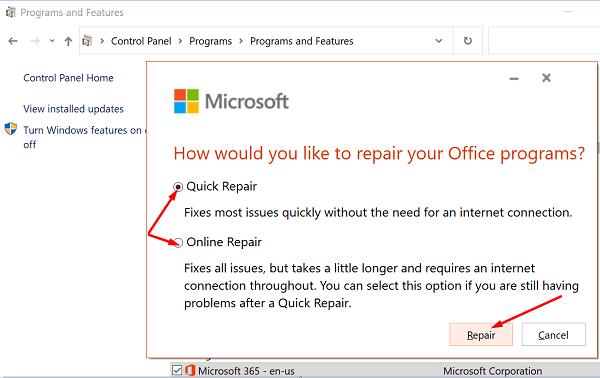
Preverite, ali težava ni odpravljena, in če se zgodi, zaženite tudi orodje za spletno popravilo .
Če ste na svoj računalnik namestili več kopij Officea, ne bodite presenečeni, če naletite na konflikte pri aktivaciji. To je zato, ker sistem ne ve, katero namestitev Officea bi moral aktivirati.
Pojdite na Nadzorna plošča , izberite Programi in funkcije in preverite, ali je nameščenih več različic Officea.
Odstranite različico, ki je ne uporabljate, in znova zaženite računalnik.
Nato zaženite Office in poskusite aktivirati preostalo različico.
Zagon Officea s skrbniškimi pravicami odpravlja težave z dovoljenji, ki bi lahko povzročile napako pri aktivaciji, ki jo imate. V iskalno vrstico Windows vnesite ime katere koli Officeove aplikacije, z desno tipko miške kliknite aplikacijo in izberite Zaženi kot skrbnik .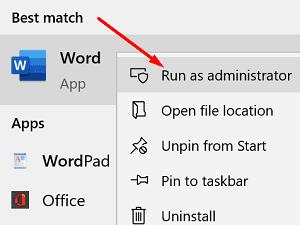
Poleg tega preverite, ali je za vaš računalnik na voljo novejša različica Officea.
Zaženite katero koli Officeovo aplikacijo, ki jo želite, in odprite nov dokument.
Kliknite Datoteka in izberite Račun .
Nato pojdite na Informacije o izdelku in izberite Možnosti posodobitve .
Pritisnite gumb Posodobi zdaj , namestite posodobitve in preverite, ali je napaka izginila.
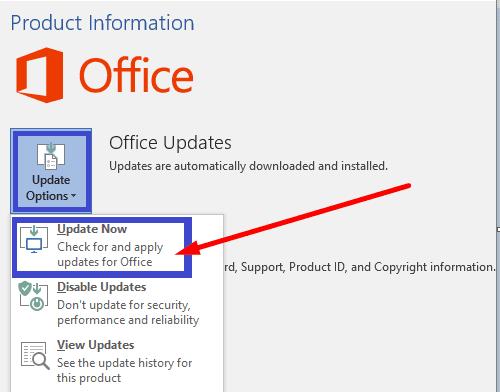
Če uporabljate VPN, onemogočite program in preverite, ali lahko aktivirate svojo kopijo Officea. Začasno izklopite požarni zid in protivirusni program ter poskusite znova aktivirati Office.
Če uporabljate Windows 10, v iskalno vrstico Windows vnesite »onemogoči požarni zid« in izberite Požarni zid Windows Defender. Nato kliknite Vklopi in izklopi požarni zid Windows Defender in onemogočite orodje.
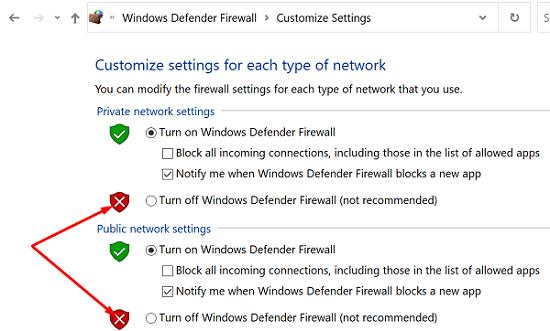
Če želite onemogočiti protivirusni program, pojdite na Zaščita pred virusi in grožnjami , izberite Upravljanje nastavitev in izklopite stikalo za zaščito v realnem času .
Če uporabljate strežnik proxy, pojdite na Nastavitve , izberite Omrežje in internet in kliknite Proxy (levo podokno). V novem oknu Samodejna nastavitev proxyja onemogočite Samodejno zaznaj nastavitve in Uporabi nastavitveni skript . Preverite rezultate.
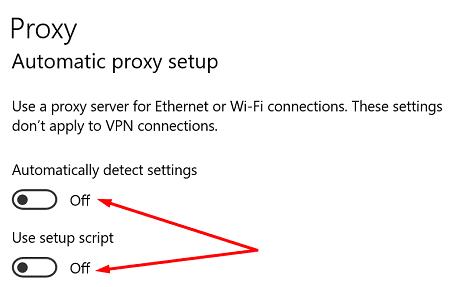
Zaprite vse Officeove aplikacije in z desno tipko miške kliknite datum (spodnji desni kot). Izberite Prilagodi datum/čas . Pod trenutni datum in uro , preklopite na nastavljen čas samodejno in Set časovni pas samodejno .
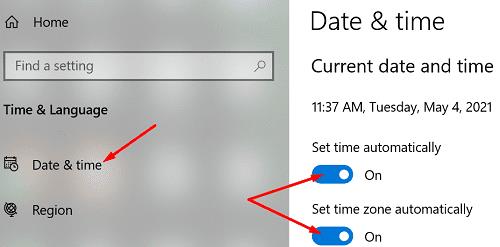
Nekateri uporabniki so to težavo rešili tako, da so svoje poverilnice za Office odstranili iz upravitelja poverilnic.
Zaprite Officeove aplikacije, zaženite upravitelja poverilnic in kliknite poverilnice za Windows .
Poiščite in izberite svoje poverilnice za Office.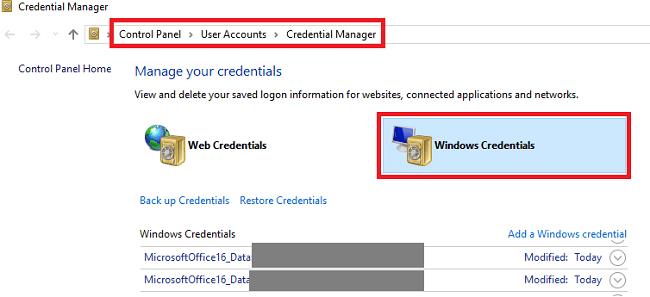
Pritisnite gumb Odstrani . Zaženite katero koli Officeovo aplikacijo in preverite, ali je napaka 0x4004f00c še vedno tam.
Če vas koda napake 0x4004f00c še vedno moti, odstranite in znova namestite Office.
Če želite odpraviti napako pri aktiviranju sistema Microsoft Office 0x4004f00c, se prepričajte, da v računalnik niste namestili več kopij Officea. Nato zaženite Office s skrbniškimi pravicami, zagotovite, da so nastavitve datuma in časa pravilne, ter odstranite poverilnice za Office iz upravitelja poverilnic. Če se napaka ponavlja, popravite Office in zaženite orodje za odpravljanje težav pri aktiviranju sistema Office. Pritisnite spodnje komentarje in nam sporočite, če vas napaka 0x4004f00c še vedno moti.
Prikazujte poziv na Microsoft Excel za Office 365 datoteke, ki pravi Odpri samo za branje s pomočjo tega vodnika.
Pokažemo vam, kako omogočiti ali onemogočiti vidne možnosti odložišča v aplikacijah Microsoft Office 365.
Preprečite, da bi se pogosto opozorilo pojavilo, ko odprete datoteke prek hiperpovezave znotraj datotek Microsoft Office 365.
Praktični vodič, ki prikazuje, kako uvoziti diapozitive iz druge datoteke predstavitve Microsoft PowerPoint 365.
Microsoft Teams za Android zdaj podpira vgrajeno prevajanje sporočil, da omogoči komunikacijo med delavci, ki govorijo različne jezike.
Platforma telefonov Microsoft Teams je prejela več nadgradenj funkcij, vključno z aplikacijo Ljudje, napisi v živo in interoperabilnostjo Teams-Skype.
Microsoft Forms vam zdaj omogoča, da svoje digitalne vprašalnike ali odgovore iz ankete delite z določenimi uporabniki ali skupinami v vaši organizaciji.
Microsoft Teams zdaj omogoča kopiranje katerega koli obstoječega načrta v skupine ali ekipe Teams. Platforma za sodelovanje je integrirana z Microsoft Plannerjem.
Microsoft Planner je sistem za upravljanje opravil v slogu Kanban, ki je namenjen zaposlenim ekipam in oddaljenim delavcem. Načrtovalnik vam lahko pomaga organizirati, dodeliti in slediti nalogam
Dodatki za Office 2016 vam omogočajo razširitev zmogljivosti, funkcionalnosti in funkcij Officeovih odjemalcev, kot so Word, Excel, PowerPoint in Outlook z uporabo
pojdite na stran »Dostop do službe ali šole« Windows 10 vključuje poenostavljene možnosti za ohranjanje povezave s službenim ali šolskim računom v vaši osebni napravi.
Tukaj je nekaj pogostih težav z besedami in kako jih lahko odpravite
Stike lahko dodate neposredno iz e-pošte, iz nič, iz datoteke, Excela in še veliko več. V tem priročniku dobro razložite, kako lahko to storite.
Ste že kdaj želeli vdelati dokument Office 365 na svoje spletno mesto? V tem priročniku si oglejte, kako lahko to storite
Tukaj je opisano, kako se lahko prijavite za predogled nove Microsoftove aplikacije Family Safety za iOS in Android.
S tem vodnikom vam pokažem, kako lahko v nekaj minutah ustvarite življenjepis v programu Microsoft Word.
Bliža se čas diplomiranja, kar pomeni, da bo veliko študentov kmalu izgubilo dostop do svojih šolskih računov Office 365. Če trenutno uporabljate
Če uporabljate Windows 10, ste verjetno opazili obvestilo, ki se občasno prikaže v spodnjem desnem kotu zaslona in vas prosi, da poskusite
Microsoft je pred kratkim odprl svojo zbirko orodij za produktivnost Office in Office 365 omejenemu številu željnih preizkuševalcev. Z blagim
Video je učinkovit način za izmenjavo znanja pri delu na daljavo. Najti mesto, kjer bo video vsebina na voljo vsem, ki jo potrebujejo, je lahko več
Prikazujemo vam, kako sistemski administrator lahko sprosti datoteko Microsoft Excel, da jo lahko ureja drug uporabnik.
Prikazujte poziv na Microsoft Excel za Office 365 datoteke, ki pravi Odpri samo za branje s pomočjo tega vodnika.
Ta priročnik za odpravljanje težav vam pomaga pri pogosti težavi z Microsoft Outlook 365, kjer se sesuje med zagonom.
Želite dostopati do svoje Yahoo pošte neposredno iz svojega Outlook računa? Naučite se, kako dodati Yahoo pošto v Outlook 2021, 2019 in 2016.
Ali vaše delo vključuje urejanje dokumentov v Microsoft Wordu? Naučite se, kako omogočiti način sledenja spremembam v Wordu.
Navodilo, ki pojasnjuje, kako dodati možnost E-pošta na orodno vrstico Microsoft Excel in Word 365.
Naučite se, kako omogočiti ali onemogočiti prikaz formul v celicah v Microsoft Excelu.
Tutorial, ki pomaga pri težavah, kjer preglednice Microsoft Excel ne izračunavajo natančno.
Ali Microsoft Word 2016 prepisuje že obstoječe besedilo? Naučite se, kako enostavno odpraviti težavo s prepisovanjem besedila v Wordu.
Vodnik, ki prikazuje metode, ki jih lahko uporabite za omogočanje ali onemogočanje dodatkov ali vtičnikov Microsoft Outlook 365.





















